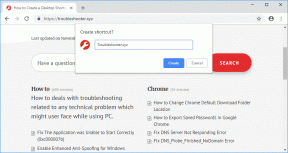Как отслеживать свой список дел на Mac с помощью Ding
Разное / / February 11, 2022
Списки дел имеют тенденцию становиться все более и более сложными. Если есть списки с разными цветами, наборы галочек и приоритетов и все эти опции, это может быть довольно ошеломляющим, если все, что нужно пользователю, это простой список дел, чтобы отслеживать, что ему / ей нужно сделать. Сначала я так и наткнулся Дин, и с тех пор я не оглядывался назад. Ding — это виджет, который вы можете установить на панель инструментов вашего Mac и который позволяет вам проверять и корректировать список дел прямо из вашей панели инструментов.
Недавно я написал учебник по как добавить виджеты на панель инструментов вашего Mac, если вы предпочитаете более полный набор инструкций.
Давайте посмотрим, как начать работу с этим инструментом.
Перейдите на веб-страницу Дина, чтобы загрузить виджет.
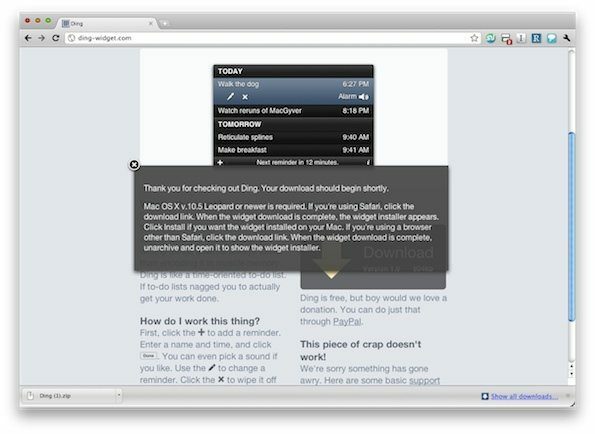
Извлеките ZIP-файл. Дважды щелкните извлеченный .wdgt файл.
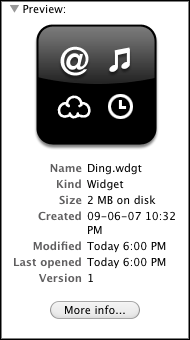
Выберите «Установить», и новый виджет появится на вашем Приборная доска.
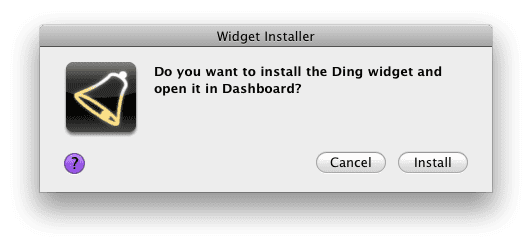
Интерфейс Ding довольно прост. Напишите, что вам нужно сделать в Какие? поле, и когда вам нужно сделать это в
Когда? поле. Вы можете ввести конкретную дату, например 22 апреля 2012 г.или просто будний день, если это следующая неделя. Вы также можете ввести определенное время, чтобы сделать это, или Ding уведомит вас в то же время, когда вы вводите его по умолчанию.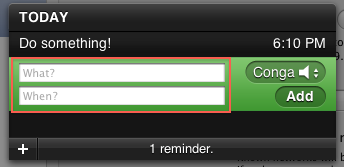
Ваше событие будет выглядеть так, когда вы закончите его настройку.
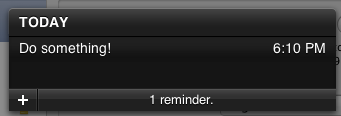
Нажав на событие, вы сможете отредактировать или удалить его. Щелкните значок карандаша, чтобы отредактировать его, или значок крестика, чтобы удалить его.
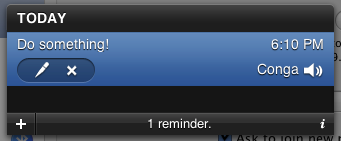
Нажав на я в правом нижнем углу позволит вам настроить параметры Дина. Одна важная функция, которую я должен был включить, была Рычание интеграция. Вместо того, чтобы просто подавать звуковой сигнал в это время, также будет отображаться уведомление, чтобы вы точно знали, что вам нужно сделать, без необходимости открывать панель инструментов для проверки.
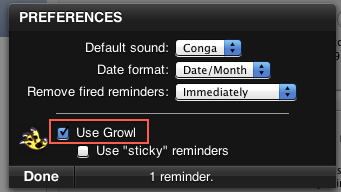
Вот пример того, как Дин использует рычание.
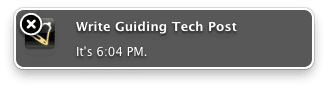
Ding — довольно простое приложение, которое определенно подходит для минималистичных пользователей Mac, которым нужен быстрый доступ к списку дел. Просто проверяйте свою панель инструментов, когда хотите увидеть, что вам нужно сделать!
Если вы предпочитаете облачное приложение с большим количеством функций, ознакомьтесь с Рабочий процесс. Если вы пользователь Mac и хотите узнать больше о производительности, ознакомьтесь с этими 5 хитростей iCal для повышения производительности.
Последнее обновление: 02 февраля 2022 г.
Вышеупомянутая статья может содержать партнерские ссылки, которые помогают поддерживать Guiding Tech. Однако это не влияет на нашу редакционную честность. Содержание остается беспристрастным и аутентичным.